次世代のパーソナルアシスタントは、パーソナルアシスタント EAの改良版です。
新機能 / 改善点:
- ユーザーが簡単に使えるインタラクティブなプロセスで、指値注文(Buy Stop、Sell Stop、Buy Limit、Sell Limit)を設定可能。
- 瞬時の注文を設定する前に、ストップロスおよびテイクプロフィットを簡単に設定できる(ストップロスとテイクプロフィットは安全のために必須です)。
- 設定したストップロスによる資本損失の%と、設定したTPによる利益の%を表示。
- 損益合計に手数料とスワップが含まれるようになりました。
- EAが各インスタンスごとに完全にユニークになり、複数の次世代のパーソナルアシスタントを干渉なく実行できます。
- 注文設定プロセスを中止する機能。
- 修正:ストップロス合計とテイクプロフィット合計が正確に計算されていなかった問題を修正しました。以前のバージョンをダウンロードされた方は、再度ダウンロードしてください。
BUY STOP注文設定の例 - プロセスの説明:
- 次世代のパーソナルアシスタントをチャートに添付し、チャートがフォーカスされている状態にします。
- キーボードの6を押します。
- チャート上で左クリックしてエントリ価格を選択(例:価格レベル1.0901をクリックすると、それがエントリ価格になります)。
- チャート上で左クリックしてストップロスを選択。
- チャート上で左クリックしてテイクプロフィットを選択。
- エントリ価格、ストップロス、テイクプロフィットが正しく設定されていれば、注文が設定されます。そうでなければ、アラートがポップアップします。
このプロセスはすべての指値注文に同じで、瞬時の注文にも似たような流れになります(ユーザー設定によります)。最後の価格レベルが選択されるまで、プロセスはキーボードの0を押すことで中止できます。
PA EAは、チャート上に指示を表示してガイドします。指示はチャートの最後のバーと最後の価格レベルの近くに設定され、プロセス中にテキストが更新され、終了後に消えます。
例:
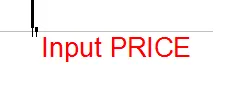
画像はチャート上のPA EAの表示を示しています:

パーソナルアシスタントの機能は:
- EAの名前とIDを表示(複数のパーソナルアシスタントを区別し、どのEAがチャートに添付されているのかを簡単に確認);
- シンボルと時間枠を表示;
- アカウントのレバレッジを表示;
- 現在選択されているロットボリュームの値を表示;
- ロットボリュームの値に対するティックの値を表示(入金通貨で);
- 現在選択されているロット値に基づく新しい注文のための必要マージンを表示;
- 現在のスプレッドを表示;
- このEAによって開かれたすべての注文の損益合計を表示(新:手数料とスワップを含む);
- このEAの現在アクティブな注文数を表示;
- テイクプロフィット合計を表示 - 開かれた注文にTPが設定されている場合、平均TPを表示。TPが設定されていない場合は0を表示し、一部の注文にTPが設定されている場合、TPが設定されているポジションの平均のみを計算します(新:TPが設定されている注文数とアカウント残高に基づく潜在的な利益の%を表示);
- ストップロス合計を表示 - 開かれた注文にSLが設定されている場合、平均SLを表示。SLが設定されていない場合は0を表示し、一部の注文にSLが設定されている場合、SLが設定されているポジションの平均のみを計算します(新:SLが設定されている注文数とアカウント残高に基づく潜在的な損失の%を表示);
- キー1を押すことで、現在設定されているEAの設定でBUYポジションを開く(新:ストップロスとテイクプロフィットを事前設定するオプション、ユーザー選択可能);
- キー2を押すことで、現在設定されているEAの設定でSELLポジションを開く(新:ストップロスとテイクプロフィットを事前設定するオプション、ユーザー選択可能);
- キー3を押すことで、このEAによって開かれたポジションを閉じる。注意:市場条件が急速に変化した場合、すべての注文が閉じられないことがあるので、開かれた注文を常に確認するか、もう一度キー3を押してください。
- キー4を押すことでロットボリュームの値を増やす - ボタンを押し続けることで値を早く増やすことができます(新:異なるアカウント用に自己調整可能な量);
- キー5を押すことでロットボリュームの値を減らす - ボタンを押し続けることで値を早く減らすことができます(新:異なるアカウント用に自己調整可能な量);
- 新:ユーザーが選択した価格設定、ストップロス、テイクプロフィットで、キー6を押すことでBUY STOPポジションを開く。
- 新:ユーザーが選択した価格設定、ストップロス、テイクプロフィットで、キー7を押すことでSELL STOPポジションを開く。
- 新:ユーザーが選択した価格設定、ストップロス、テイクプロフィットで、キー8を押すことでBUY LIMITポジションを開く。
- 新:ユーザーが選択した価格設定、ストップロス、テイクプロフィットで、キー9を押すことでSELL LIMITポジションを開く。
- 新:キー0を押すことで注文設定プロセスを中止。
- 新:選択したアクションに対してストップロス、エントリ価格、テイクプロフィットが正しく設定されているかを確認します。プロバイダーが強制するルールは考慮しません(例:エントリ価格からの最小SL距離)。
ユーザー入力変数:
- ID — EAのマジックナンバーおよびEAによって開かれた注文のマジックナンバー;
- 新:指値注文の設定を許可 — falseに設定すると指値注文は設定できません;
- 新:実行前にアクティブな注文にストップロスを入力することを許可 — trueに設定すると、実行前にすべての瞬時の注文にストップロスを設定する必要があります;
- 新:実行前にアクティブな注文にテイクプロフィットを入力することを許可 — trueに設定すると、実行前にすべての瞬時の注文にテイクプロフィットを設定する必要があります;
- Display_legend — ボタン/コマンドの伝説をチャートに表示(ロングオープン、ショートオープン、注文を閉じる、ボリュームを増やす、ボリュームを減らす);
- LotSize — 初期ボリューム値;
- slippage — 注文の開閉時のスリッページ;
- text_size — チャートに表示されるテキストのサイズ;
- text_color — チャートに表示されるテキストの色;
- right_edge_shift — ウィンドウの右端からテキストの位置(ピクセル単位);
- upper_edge_shift — ウィンドウの上端からテキストの位置(ピクセル単位)および前の行からの位置。
注意:注意して使用してください。誤って不要な注文を開いた場合の責任は自己にあります!コマンドを入力する際は、正しいチャートが選択されていることを確認してください。
潜在的な問題について警告しますので、最初にDEMOでテストしてください!
